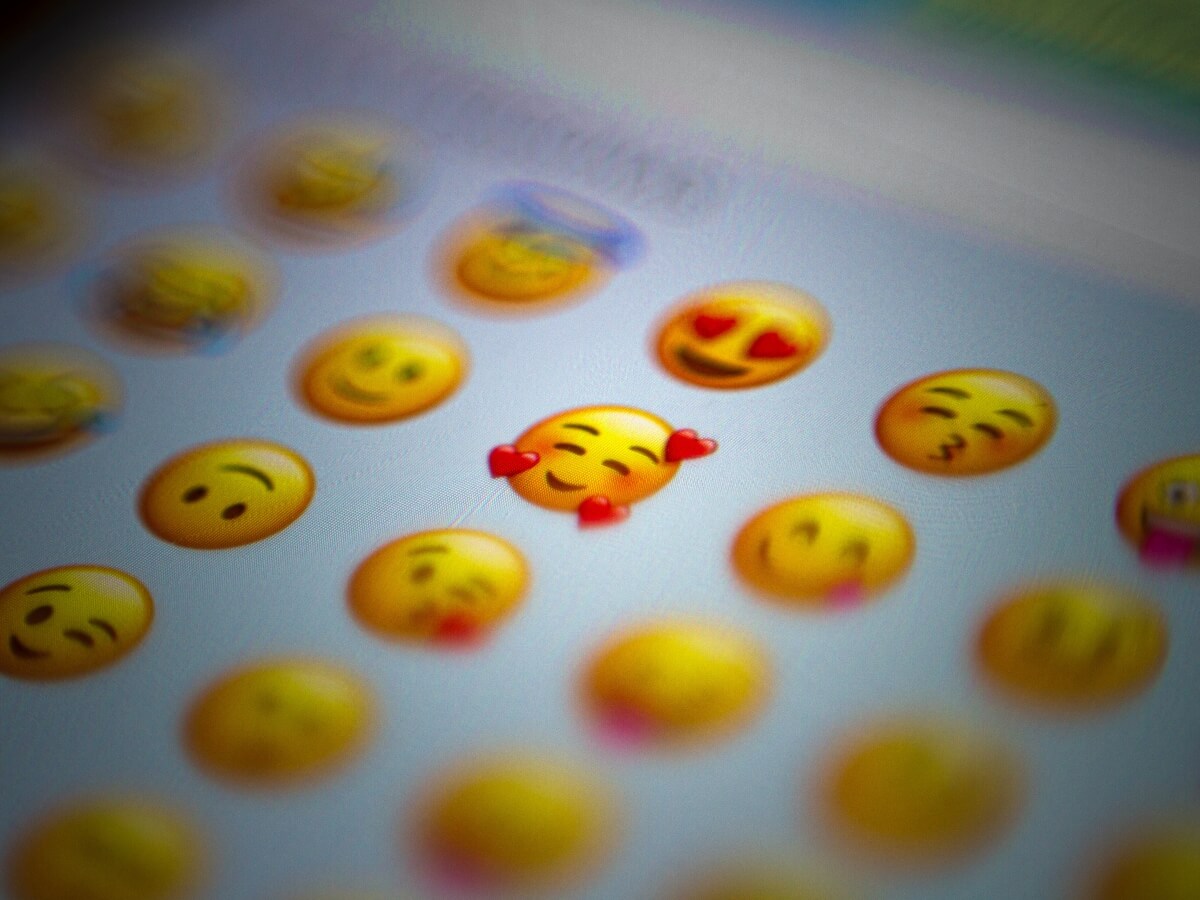WP Web (WhatsApp Web), günümüzün hızla değişen iletişim alışkanlıklarının bir sonucu olarak ortaya çıkan bir çevrimiçi hizmettir. Mobil cihazlarımız artık yaşamımızın vazgeçilmez bir parçası haline geldi, ancak bazen bilgisayar başında daha fazla zaman geçirmemiz gerekebilir. İşte tam da bu noktada WhatsApp Web devreye giriyor.
Bu makalede, WhatsApp Web’in ne olduğunu, nasıl kullanıldığını ve günlük iletişimimizi nasıl daha kolay ve verimli hale getirebileceğimizi inceleyeceğiz.
WP Web Giriş
Hemen WhatsApp Web’e giriş yapmak için şu bağlantıyı kullanabilirsiniz: WhatsApp Web Giriş
WP Web Nedir?

WP Web ya da diğer ismiyle WhatsApp Web veya sıkça yapılan yazım hatasıyla 2hatsapp web 😀, WhatsApp mesajlarınızı ve sohbetlerinizi bilgisayarınızın tarayıcısı üzerinden görüntülemenize ve kullanmanıza olanak tanıyan bir hizmettir. Bu platform, WhatsApp hesabınızı bilgisayarınıza bağlama ve web tarayıcısı aracılığıyla mesajlarınıza erişme imkanı sunar. WhatsApp Web, cep telefonunuzdaki WhatsApp uygulamasıyla senkronize çalışır ve böylece mesajlarınıza bilgisayarınızdan da ulaşmanıza olanak sağlar.
WP WhatsApp Web Nasıl Kullanılır?
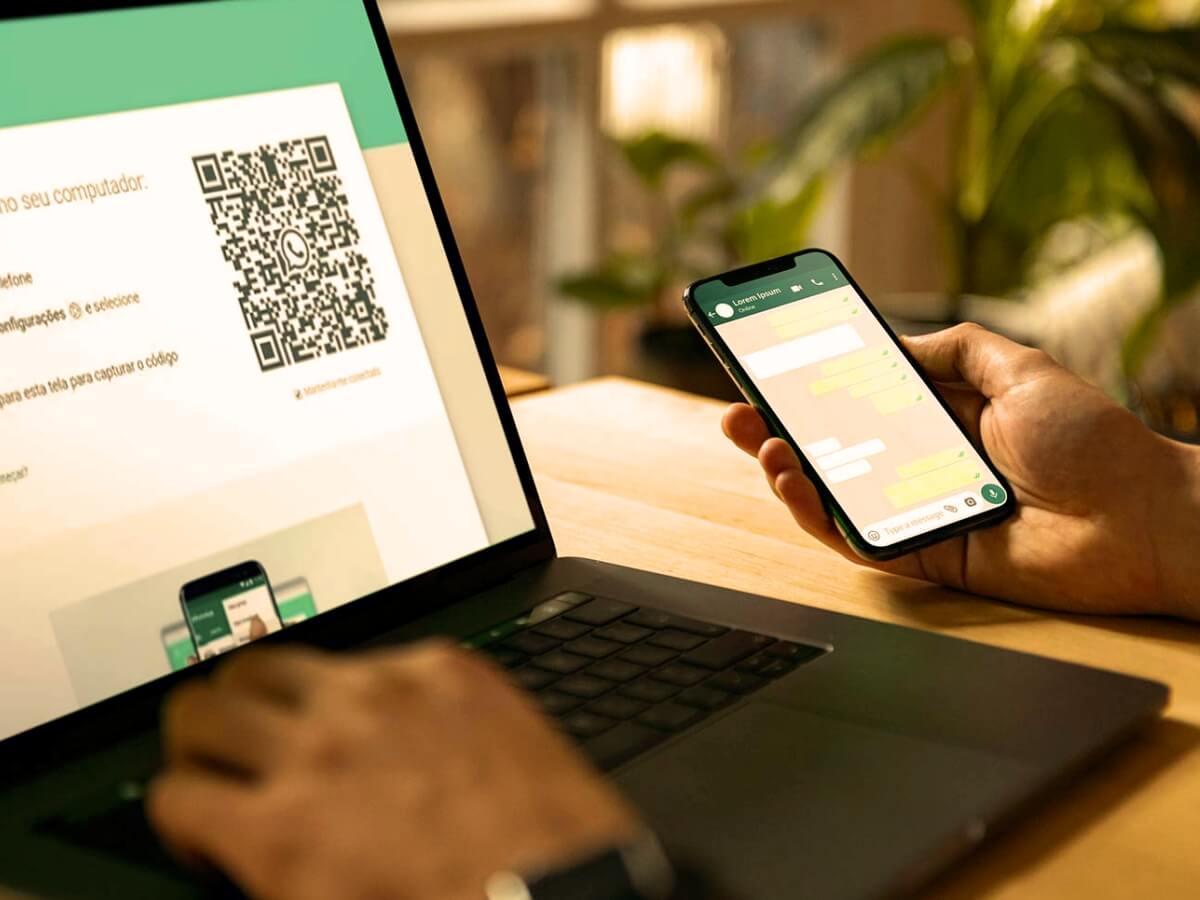
WP Web diğer adıyla WhatsApp Web’i kullanmak için, aşağıdaki güncel adımları izleyebilirsiniz:
- Web tarayıcınızı (Google Chrome, Mozilla Firefox, Safari, vb.) açın ve WhatsApp WP Web’e giriş için “https://web.whatsapp.com” adresini ziyaret edin.
- Telefonunuzdaki WhatsApp uygulamasını açın. WhatsApp mobil uygulamasında üst sağ köşede bulunan üç nokta (dikey) veya profil fotoğrafınızın olduğu simgeye dokunun. Ardından “Bağlı Cihazlar” seçeneğine tıklayıp, “Cihaz Bağla” butonuna basın.
- Telefonunuzun kamerasını, bilgisayar ekranında görünen QR kodun üzerine tutun. QR kodu taradığınızda oturum açılacaktır.
- Oturumunuz açılacak ve artık WhatsApp Web’i kullanabilirsiniz. Tüm sohbetleriniz bilgisayar ekranında görünecektir. Mesaj yazmak ve medya dosyaları göndermek için sohbet penceresini kullanabilirsiniz
Bu kadar! Artık WhatsApp Web’i kullanarak bilgisayarınızdan WhatsApp hesabınıza erişebilirsiniz. 😊👍
WhatsApp Web’in Özellikleri
WP Web, WhatsApp kullanıcılarına bir dizi avantaj sunar ve bu nedenle oldukça faydalı bir araçtır. İşte WhatsApp Web’in bazı temel özellikleri:
- Sohbetlerinizi Görüntüleme: WhatsApp Web, mevcut sohbetlerinizi ve mesajlarınızı tarayıcınız üzerinden görüntülemenizi sağlar.
- Mesaj Gönderme ve Alma: WhatsApp Web üzerinden yeni mesajlar yazabilir, gönderebilir ve gelen mesajları yanıtlayabilirsiniz.
- Medya Paylaşımı: Fotoğraf, video, belge gibi medya dosyalarını WhatsApp Web üzerinden bilgisayarınızdan kolayca paylaşabilirsiniz.
- Gelişmiş Klavye Kullanımı: Bilgisayar klavyeniz, mesajlarınızı daha hızlı yazmanıza yardımcı olur.
- Güncel Bildirimler: WhatsApp Web, cep telefonunuzdaki uygulama gibi anlık bildirimlerle size yeni mesajlar hakkında bilgi verir.
- Çoklu Cihaz Desteği: WhatsApp Web’i birden fazla cihazda kullanabilirsiniz, bu da iletişimi daha esnek hale getirir.
- Daha Büyük Ekran İmkanı: WhatsApp Web, metin mesajları yazma, medya paylaşma ve sohbetlerinizi takip etme konusunda telefon ekranından çok daha büyük bir ekran sunar. Bu, iletişiminizi daha rahat ve kullanıcı dostu bir şekilde yapmanızı sağlar.
- Çoklu Görev: WhatsApp Web, aynı anda birden fazla sohbeti yönetmenizi sağlar. Farklı kişiler veya gruplarla iletişim kurarken daha iyi bir organizasyon sunar.
- Sesli ve Görüntülü Arama: WhatsApp Web, sesli arama ve görüntülü konuşma özelliklerini destekler. Bu, video konferanslarını veya uzun telefon görüşmelerini bilgisayarınızdan gerçekleştirmenize olanak tanır.
- Verilerin Senkronizasyonu: WhatsApp Web, telefonunuzdaki WhatsApp verileriyle senkronize çalışır. Bu nedenle, bilgisayarınızdan yaptığınız değişiklikler anında telefonunuza yansır ve tersi de geçerlidir.
WA Web, WhatsApp deneyiminizi daha verimli hale getirir ve iletişimi daha büyük bir ekranda daha kolay yönetmenizi sağlar. Hem kişisel hem de iş amaçlı kullanımlar için oldukça kullanışlı bir araçtır.
WhatsApp Web’i Daha İyi Kullanmak İçin İpuçları

WPWeb kullanırken daha verimli ve kolay bir deneyim yaşamak için aşağıdaki WhatsApp Web ipuçlarına göz atabilirsiniz:
- Kısayolları Kullanın: Klavye kısayolları, metin yazma, sohbetler arasında geçiş yapma ve diğer işlemleri hızlandırabilir. Örneğin, “Ctrl + N” yeni bir sohbet penceresi açar ve “Ctrl + Shift + ]” veya “Ctrl + Shift + [” ile sohbetler arasında geçiş yapabilirsiniz.
- Arama ve Mesajlarınıza Hızlı Erişim: Üstteki arama çubuğunu kullanarak belirli bir kişiyi veya sohbeti hızlıca bulabilirsiniz. “Ctrl + F” klavye kısayolu ile sayfada arama yapabilirsiniz.
- Medya Gönderiminde Kolaylık: Mesaj gönderirken fotoğraf, video, ses kaydı veya belge eklemek için “+” simgesine tıklayabilirsiniz. Sürükle ve bırak yöntemiyle medya dosyalarını sohbet penceresine hızlıca ekleyebilirsiniz.
- Sessiz Mod ve Bildirimler: Sohbet penceresinin üst kısmında bulunan ses simgesine tıklayarak bir sohbeti sessize alabilirsiniz. Bildirim ayarlarını özelleştirmek için “Ayarlar” > “Bildirimler” bölümüne gidin.
- Hızlı Emoji ve GIF Erişimi: Mesaj yazarken “Ctrl + Space” klavye kısayolu ile emoji panelini hızlıca açabilirsiniz. Mesaj yazarken alt çubukta bulunan “GIF” simgesine tıklayarak GIF araması yapabilirsiniz.
- Sık Kullanılanlar: Sık olarak iletişim kurduğunuz kişileri “Sık Kullanılanlar” sekmesine ekleyerek daha hızlı erişim sağlayabilirsiniz.
- Sohbetleri Düzenleyin: Sağ tıklayarak sohbetleri arşivleyebilir, silabilir ve grup sohbetlerini sessize alabilirsiniz.
Bu ipuçları, WhatsApp Web’i daha verimli ve kullanıcı dostu bir şekilde kullanmanıza yardımcı olacaktır.
Numara Kaydetmeden WhatsApp Mesajı Gönderme Yöntemi
WhatsApp üzerinde bir numarayı kaydetmeden mesaj göndermek istiyorsanız aşağıdaki adımları izleyebilirsiniz:
- Bilgisayar Üzerinden Mesaj Gönderme Yöntemi: Bilgisayar üzerinden WhatsApp mesajı göndermek için şu adımları yapın:
- İlk olarak, tırnak içerisindeki şu linki “https://web.whatsapp.com/send/?phone=90” kopyalayın.
- Bilgisayarınızın web tarayıcısını açın ve adres çubuğuna yukarıda kopyaladığınız adresi yapıştırın.
- Yapıştırdığınız adresin sonuna, WP mesajı göndermek istediğiniz telefon numarasını girin. Örnek: 5301112233
- “Enter” tuşuna basın. Bu şekilde rehberinize kaydetmeden istediğiniz numaraya WhatsApp mesajı gönderebilirsiniz.
- Mobil Cihazlar Üzerinden Mesaj Gönderme Yöntemi: Mobil cihazlar üzerinden WhatsApp mesajı göndermek için şu adımları yapın:
- İlk olarak, tırnak içerisindeki şu linki “https://wa.me/90” kopyalayın.
- Mobil cihazınızın web tarayıcısını açın ve adres çubuğuna yukarıda kopyaladığınız adresi yapıştırın.
- Yapıştırdığınız adresin sonuna, WhatsApp mesajı göndermek istediğiniz telefon numarasını girin. Örnek: 5301112233
- “Enter” tuşuna basın. Bu şekilde rehberinize kaydetmeden istediğiniz numaraya WhatsApp mesajı gönderebilirsiniz.
WhatsApp Web Masaüstü İndir

WhatsApp’ı bilgisayarınızın masaüstünden tarayıcıya ihtiyaç duymadan kullanabilirsiniz. WhatsApp’ın masaüstü uygulamasını bilgisayarınıza indirmek ve kullanmak için aşağıdaki adımları izleyebilirsiniz:
- WP Web Windows Sürümünü İndirin: Microsoft Mağaza’ya gidin, WhatsApp Masaüstü uygulamasını indirin ve yükleme işlemini tamamlamak için talimatları izleyin.
- WP Web Mac Sürümünü İndirin: Adres çubuğuna “https://www.whatsapp.com/download” adresini yazın ve Enter tuşuna basarak WhatsApp’ın resmi indirme sayfasına gidin. WhatsApp’ın resmi indirme sayfasında, Mac için WhatsApp Masaüstü uygulamasını indirebilirsiniz.
Sık Sorulan Sorular
WhatsApp Web hakkında sıkça sorulan sorular:
WhatsApp Web Ücretsiz mi?
WhatsApp Web tamamen ücretsizdir. Hiçbir ek ücret ödemeniz gerekmez.
WhatsApp Web Hangi Tarayıcıları Destekler?
WP Web, Chrome, Firefox, Safari, ve Microsoft Edge gibi popüler web tarayıcılarıyla uyumludur.
WhatsApp Web Güvenilir mi?
WhatsApp Web güvenilirdir. WhatsApp’ın güvenlik önlemlerini takip eder ve güvenli bir iletişim ortamı sunar. Ancak, oturumunuzu başkalarıyla paylaşmaktan kaçının ve bilgisayarınızı başkalarından koruyun.
Oturumu Kapatmak Wp Web Hesabını Etkiler mi?
WhatsApp Web’de oturumu kapatmak yalnızca tarayıcıda oturumu kapatır, WhatsApp hesabınızı etkilemez.
Whatsapp Web Üzerinden Sesli Arama veya Görüntülü Konuşma Yapabilir miyim?
WhatsApp Web, sesli arama ve görüntülü konuşma özelliklerini destekler. Bu sayede bilgisayarınızdan bu tür iletişimleri gerçekleştirebilirsiniz.